التسجيل من +DM500/500 علي الكمبيوتر بواسطة DVR-Mode
صفحة 1 من اصل 1
 التسجيل من +DM500/500 علي الكمبيوتر بواسطة DVR-Mode
التسجيل من +DM500/500 علي الكمبيوتر بواسطة DVR-Mode
يعاني الكثيرين من مشاكل التسجيل من الدريم بوكس DM500 علي الكمبيوتر بواسطة برنامج Ngrab
وكذلك شكوي البعض من انقطاع التسجيل أو سوء جودة الصوره مع بعض القنوات مثل Show Cinema
في هذه الطريقه سنقوم بمشاركة ملفات الكمبيوتر مع الدريم بوكس ليعمل وكأنه هارد ديسك داخلي
مما يتيح امكانية التسجيل من الريموت كنترول مباشرة بدون برامج كما هو الحال مع DM7000 /7020
فهرس الموضوع
-----------------------------------------
مشاركة الكمبيوتر مع الدريم بوكس
التسجيل من الريموت كنترول
طرق التسجيل علي الهارد ديسك
ملفات التسجيل
جودة التسجيل
مونتاج التسجيلات
نسخ التسجيلات علي DVD
-----------------------------------------
•• الجزء الأول ••
مشاركة الكمبيوتر مع الدريم بوكس
اعدادات الكمبيوتر
نقوم بانشاء حساب مستخدم جديد User Account ليكون مخصصا للدريم بوكس "فقط"
وليكن اسمه "Dreambox"

نقوم بانشاء مجلد جديد باسم "Harddisk" والذي سنقوم بمشاركته مع الدريم بوكس
عن طريق البروتوكول CIFS وتخصيص جميع الصلاحيــات للمستخدم Dreambox حتي
يتمكن الدريم بوكس من القراءه (مشاهدة الملفات) والكتابه (التسجيل) علي المجلد
ويندوز XP

ويندوز VISTA

يجب انشاء مجلد فرعي جديد باسم "movie" علي المجلد Harddisk للتسجيل عليه
بالاضافه الي امكانية انشاء مجلدات أخري لتشغيل الأفلام والأغاني

اعدادات الدريم بوكس
نقوم بربط Mount المجلد Harddisk مع مجلد الهارد ديسك للدريم بوكس hdd/ ليعمل
تماما وكأنه هارد ديسك داخلي

الآن يحتوي المجلد hdd/ في الدريم بوكس علي نفس ملفات المجلد Harddisk تماما

يقوم الدريم بوكس أوتوماتيكيا بانشاء ملف علي المجلد Harddisk مباشرة بامتداد dat.
وذلك لتخزين بيانات EPG "دليل البرامج"

•• الجزء الثاني ••
التسجيل من الريموت كنترول
بالرغم من تصميم DM500 بدون هارد ديسك داخلي الا ان النظام التشغيلي (الانيجما)
يدعم DVR-Mode (اختصار Digital Video Recorder) والذي يتيح تسجيل الفيديو علي
وسائط أخري مثل الهارد ديسك كما هو الحال مع موديلات DM70xx
ولكن DM500 ينقصه عدم دعم الريموت كنترول للانتقال الي DVR-Mode لبدء التسجيل
علي عكس ريموت كنترول موديلات DM70xx والذي يوفر زر VIDEO خصيصا لهذا الغرض

للتغلب علي هذه المشكله سنقوم باستخدام زر (أقل أزرار الريموت استخداما)
(أقل أزرار الريموت استخداما)
بديلا عن زر VIDEO وذلك بتبديل أكواد أزرار الريموت كنترول من الملف rcdm5xxx.xml
علي المسار share/tuxbox/enigma/resources/ ليصبح كالتالي ...

ولكن نتيجة لعدم امكانية تعديل أو تغيير الملف السابق لأنه من ملفات نظام التشغيل
كحل بديل ... نرسل الملف المعدل rcdm5xxx.xml من المرفقات مباشرة الي المسار
var/tuxbox/config/enigma/resources/ ثم نعيد تشغيل الدريم بوكس reboot now
وظائف أزرار الفيديو

ملاحظه
للرجوع مره أخري الي وظائف أزرار الريموت الأصليه
نحذف الملف السابق ثم نعيد تشغيل الدريم بوكس
•• الجزء الثالث ••
طرق التسجيل علي الهارد ديسك
هناك طريقتين للتسجيل من الدريم بوكس ..
التسجيل اللحظي DVR-Mode
التسجيل بالمؤقت Timer
التسجيل اللحظي DVR-Mode
لبدء التسجيل نضغط زر للانتقال الي DVR-Mode ثم نضغط زر RADIO مباشرة
للانتقال الي DVR-Mode ثم نضغط زر RADIO مباشرة

لوقف التسجيل نضغط زر TV ثم نتابع لمشاهدة المواد المسجله Recorded Movies

للخروج من DVR-Mode نضغط زر مره أخري
مره أخري
ملاحظه
لايمكن تغيير القناه أثناء عملية التسجيل والا ستظهر رساله تفيد بتوقف التسجيل
عند محاولة الانتقال الي قناه أخري

التسجيل بالمؤقت Timer
يتم استخدام المؤقت Timer لتسجيل أحد البرامج علي قناه معينه في توقيت محدد

بالاضافه الي انه يمكن استخدام المؤقت Timer لتسجيل أحد البرامج من خلال EPG

ملاحظه
يجب ألا يكون الكمبيوتر مغلقا أو asleep في الوقت المخصص بالمؤقت
•• الجزء الرابع ••
ملفات التسجيل
صيغة ملفات التسجيل
يتم التسجيل علي المجلد movie بصيغة ts. ويسمي الملف باسم القناه + البرنامج
ويصاحب كل تسجيل ملف بنفس الاسم بامتداد eit. لحفظ معلومات عن التسجيلات

يقوم الدريم بوكس أوتوماتيكيا بانشاء ملف باسم recordings.epl علي مجلد movie
وذلك لتخزين بيانات التسجيلات
حجم ملفات التسجيل
يمكن تحديد الحد الأقصي لحجم ملف التسجيل من قائمة الاعدادات Expert Setup

اذا زاد حجم ملف التسجيل عن الحد الأقصي يقوم الدريم بوكس بتجزئتة كما يلي ..
XXXXX.ts
XXXXX.ts.001
XXXXX.ts.002
وهكذا

مشاهدة التسجيلات
يمكن مشاهدة التسجيلات من علي مجلد movie في أي وقت من خلال File-Mode

حذف/تسمية التسجيلات
يجب حذف أو تسمية التسجيلات "فقط" من خلال الدريم بوكس وليس من الكمبيوتر
وذلك للحفاظ علي قائمة التسجيلات علي ملف recordings.epl

•• الجزء الخامس ••
جودة التسجيل
بشكل عام تعتمد جودة التسجيل علي كفاءة النظام بأكمله والذي يتكون مما يلي ..

تستهلك عملية التسجيل جزء كبيـر من ذاكرة الكمبيوتر والدريم بوكس ولذلك يراعي
النقاط التاليه أثناء عملية التسجيل وذلك للحفاظ علي جودة وكفاءة المواد المسجله
استخدام كمبيوتر بمواصفات عاليه نسبيا للمعالج والرامات
تجنب تشغيل أية برامج قد تمثل عبئا علي ذاكره الكمبيوتر
تجنب كثرة الاضافات التي قد تؤثر علي ذاكره الدريم بوكس
تتأثر جودة وكفاءة التسجيل بعدة عوامل علي كل من الدريم بوكس والكمبيوتر أهمها
كفاءة الهاردوير
كفاءة نظام التشغيل
كفاءة الاتصال
نظرا لاختلاف العوامل السابقه من مستخدم الي اخر فانه يمكن تجربة بدائل أخري
كتغيير حجم الذاكره المؤقته Buffer Size أو استخدام البروتوكول NFS بدلا من CIFS
وذلك للحصول علي نتائج قد تكون أفضل عند التسجيل
تغيير حجم الذاكره المؤقته Buffer Size

يمكن تجربة قيم أخري لكل من rsize (للقراءه) و wsize (للكتابه) بالشكل التالي
1024
4096
8192
16384
استخدام البروتوكول NFS لمشاركة الملفات

يمكن تجربة البروتوكول NFS لمشاركة ملفات الكمبيوتر بدلا من البروتوكول CIFS
لمزيد من التفاصيل ...
•• الجزء السادس ••
مونتاج التسجيلات
هناك برامج كثيره لعمل مونتاج للمواد المسجله سواء بقطع الأجزاء الغير مرغوب فيها
أو تحويلها الي صيغ أخري
ويعتبر برنامج MPEG Streamclip من أبسط هذه البرامج استخداما اضافه الي كفائته
العاليه في تعديل وتحويل التسجيلات بصيغة TS

MPEG Streamclip 1.1
لتشغيل البرنامج علي ويندوز XP/Vista يجب أولا تحميل برنامج QuickTime Player
QuickTime Player 7.0
قطع أجزاء من التسجيلات
نحدد بداية (In) ونهاية (Out) الجزء المطلوب قطعه من الماده المسجله

نضغط Cut لقطع الجزء المحدد بين In و Out والابقاء علي الأجزاء الباقيه
نضغط Trim للابقاء علي الجزء المحدد بين In و Out وقطع الأجزاء الباقيه

لالغاء تحديد بداية ونهاية الجزء المطلوب قطعه نضغط Cancel Selection
تحويل التسجيلات الي صيغة MPEG
يتيح البرنامج امكانية تحويل المواد المسجله من صيغة TS الي MPEG

•• الجزء السابع ••
نسخ التسجيلات علي DVD
يعتبر برنامج Nero Vision من أقوي البرامج لنسخ التسجيلات علي DVD والذي يأتي
مع النسخه الكامله لبرنامج Nero

يتميز هذا البرنامج بامكانية نسخ عدة مقاطع أو ملفات فيديو بصيغة TS وبجوده عاليه
سواء علي نظام PAL أو NTSC

وكذلك شكوي البعض من انقطاع التسجيل أو سوء جودة الصوره مع بعض القنوات مثل Show Cinema
في هذه الطريقه سنقوم بمشاركة ملفات الكمبيوتر مع الدريم بوكس ليعمل وكأنه هارد ديسك داخلي
مما يتيح امكانية التسجيل من الريموت كنترول مباشرة بدون برامج كما هو الحال مع DM7000 /7020
فهرس الموضوع
-----------------------------------------
مشاركة الكمبيوتر مع الدريم بوكس
التسجيل من الريموت كنترول
طرق التسجيل علي الهارد ديسك
ملفات التسجيل
جودة التسجيل
مونتاج التسجيلات
نسخ التسجيلات علي DVD
-----------------------------------------
•• الجزء الأول ••
مشاركة الكمبيوتر مع الدريم بوكس
اعدادات الكمبيوتر
نقوم بانشاء حساب مستخدم جديد User Account ليكون مخصصا للدريم بوكس "فقط"
وليكن اسمه "Dreambox"

نقوم بانشاء مجلد جديد باسم "Harddisk" والذي سنقوم بمشاركته مع الدريم بوكس
عن طريق البروتوكول CIFS وتخصيص جميع الصلاحيــات للمستخدم Dreambox حتي
يتمكن الدريم بوكس من القراءه (مشاهدة الملفات) والكتابه (التسجيل) علي المجلد
ويندوز XP

ويندوز VISTA

يجب انشاء مجلد فرعي جديد باسم "movie" علي المجلد Harddisk للتسجيل عليه
بالاضافه الي امكانية انشاء مجلدات أخري لتشغيل الأفلام والأغاني

اعدادات الدريم بوكس
نقوم بربط Mount المجلد Harddisk مع مجلد الهارد ديسك للدريم بوكس hdd/ ليعمل
تماما وكأنه هارد ديسك داخلي

الآن يحتوي المجلد hdd/ في الدريم بوكس علي نفس ملفات المجلد Harddisk تماما

يقوم الدريم بوكس أوتوماتيكيا بانشاء ملف علي المجلد Harddisk مباشرة بامتداد dat.
وذلك لتخزين بيانات EPG "دليل البرامج"

•• الجزء الثاني ••
التسجيل من الريموت كنترول
بالرغم من تصميم DM500 بدون هارد ديسك داخلي الا ان النظام التشغيلي (الانيجما)
يدعم DVR-Mode (اختصار Digital Video Recorder) والذي يتيح تسجيل الفيديو علي
وسائط أخري مثل الهارد ديسك كما هو الحال مع موديلات DM70xx
ولكن DM500 ينقصه عدم دعم الريموت كنترول للانتقال الي DVR-Mode لبدء التسجيل
علي عكس ريموت كنترول موديلات DM70xx والذي يوفر زر VIDEO خصيصا لهذا الغرض

للتغلب علي هذه المشكله سنقوم باستخدام زر
 (أقل أزرار الريموت استخداما)
(أقل أزرار الريموت استخداما)بديلا عن زر VIDEO وذلك بتبديل أكواد أزرار الريموت كنترول من الملف rcdm5xxx.xml
علي المسار share/tuxbox/enigma/resources/ ليصبح كالتالي ...

ولكن نتيجة لعدم امكانية تعديل أو تغيير الملف السابق لأنه من ملفات نظام التشغيل
كحل بديل ... نرسل الملف المعدل rcdm5xxx.xml من المرفقات مباشرة الي المسار
var/tuxbox/config/enigma/resources/ ثم نعيد تشغيل الدريم بوكس reboot now
وظائف أزرار الفيديو

ملاحظه
للرجوع مره أخري الي وظائف أزرار الريموت الأصليه
نحذف الملف السابق ثم نعيد تشغيل الدريم بوكس
•• الجزء الثالث ••
طرق التسجيل علي الهارد ديسك
هناك طريقتين للتسجيل من الدريم بوكس ..
التسجيل اللحظي DVR-Mode
التسجيل بالمؤقت Timer
التسجيل اللحظي DVR-Mode
لبدء التسجيل نضغط زر
 للانتقال الي DVR-Mode ثم نضغط زر RADIO مباشرة
للانتقال الي DVR-Mode ثم نضغط زر RADIO مباشرة
لوقف التسجيل نضغط زر TV ثم نتابع لمشاهدة المواد المسجله Recorded Movies

للخروج من DVR-Mode نضغط زر
 مره أخري
مره أخريملاحظه
لايمكن تغيير القناه أثناء عملية التسجيل والا ستظهر رساله تفيد بتوقف التسجيل
عند محاولة الانتقال الي قناه أخري

التسجيل بالمؤقت Timer
يتم استخدام المؤقت Timer لتسجيل أحد البرامج علي قناه معينه في توقيت محدد

بالاضافه الي انه يمكن استخدام المؤقت Timer لتسجيل أحد البرامج من خلال EPG

ملاحظه
يجب ألا يكون الكمبيوتر مغلقا أو asleep في الوقت المخصص بالمؤقت
•• الجزء الرابع ••
ملفات التسجيل
صيغة ملفات التسجيل
يتم التسجيل علي المجلد movie بصيغة ts. ويسمي الملف باسم القناه + البرنامج
ويصاحب كل تسجيل ملف بنفس الاسم بامتداد eit. لحفظ معلومات عن التسجيلات

يقوم الدريم بوكس أوتوماتيكيا بانشاء ملف باسم recordings.epl علي مجلد movie
وذلك لتخزين بيانات التسجيلات
حجم ملفات التسجيل
يمكن تحديد الحد الأقصي لحجم ملف التسجيل من قائمة الاعدادات Expert Setup

اذا زاد حجم ملف التسجيل عن الحد الأقصي يقوم الدريم بوكس بتجزئتة كما يلي ..
XXXXX.ts
XXXXX.ts.001
XXXXX.ts.002
وهكذا

مشاهدة التسجيلات
يمكن مشاهدة التسجيلات من علي مجلد movie في أي وقت من خلال File-Mode

حذف/تسمية التسجيلات
يجب حذف أو تسمية التسجيلات "فقط" من خلال الدريم بوكس وليس من الكمبيوتر
وذلك للحفاظ علي قائمة التسجيلات علي ملف recordings.epl

•• الجزء الخامس ••
جودة التسجيل
بشكل عام تعتمد جودة التسجيل علي كفاءة النظام بأكمله والذي يتكون مما يلي ..

تستهلك عملية التسجيل جزء كبيـر من ذاكرة الكمبيوتر والدريم بوكس ولذلك يراعي
النقاط التاليه أثناء عملية التسجيل وذلك للحفاظ علي جودة وكفاءة المواد المسجله
استخدام كمبيوتر بمواصفات عاليه نسبيا للمعالج والرامات
تجنب تشغيل أية برامج قد تمثل عبئا علي ذاكره الكمبيوتر
تجنب كثرة الاضافات التي قد تؤثر علي ذاكره الدريم بوكس
تتأثر جودة وكفاءة التسجيل بعدة عوامل علي كل من الدريم بوكس والكمبيوتر أهمها
كفاءة الهاردوير
كفاءة نظام التشغيل
كفاءة الاتصال
نظرا لاختلاف العوامل السابقه من مستخدم الي اخر فانه يمكن تجربة بدائل أخري
كتغيير حجم الذاكره المؤقته Buffer Size أو استخدام البروتوكول NFS بدلا من CIFS
وذلك للحصول علي نتائج قد تكون أفضل عند التسجيل
تغيير حجم الذاكره المؤقته Buffer Size

يمكن تجربة قيم أخري لكل من rsize (للقراءه) و wsize (للكتابه) بالشكل التالي
1024
4096
8192
16384
استخدام البروتوكول NFS لمشاركة الملفات

يمكن تجربة البروتوكول NFS لمشاركة ملفات الكمبيوتر بدلا من البروتوكول CIFS
لمزيد من التفاصيل ...
•• الجزء السادس ••
مونتاج التسجيلات
هناك برامج كثيره لعمل مونتاج للمواد المسجله سواء بقطع الأجزاء الغير مرغوب فيها
أو تحويلها الي صيغ أخري
ويعتبر برنامج MPEG Streamclip من أبسط هذه البرامج استخداما اضافه الي كفائته
العاليه في تعديل وتحويل التسجيلات بصيغة TS

MPEG Streamclip 1.1
لتشغيل البرنامج علي ويندوز XP/Vista يجب أولا تحميل برنامج QuickTime Player
QuickTime Player 7.0
قطع أجزاء من التسجيلات
نحدد بداية (In) ونهاية (Out) الجزء المطلوب قطعه من الماده المسجله

نضغط Cut لقطع الجزء المحدد بين In و Out والابقاء علي الأجزاء الباقيه
نضغط Trim للابقاء علي الجزء المحدد بين In و Out وقطع الأجزاء الباقيه

لالغاء تحديد بداية ونهاية الجزء المطلوب قطعه نضغط Cancel Selection
تحويل التسجيلات الي صيغة MPEG
يتيح البرنامج امكانية تحويل المواد المسجله من صيغة TS الي MPEG

•• الجزء السابع ••
نسخ التسجيلات علي DVD
يعتبر برنامج Nero Vision من أقوي البرامج لنسخ التسجيلات علي DVD والذي يأتي
مع النسخه الكامله لبرنامج Nero

يتميز هذا البرنامج بامكانية نسخ عدة مقاطع أو ملفات فيديو بصيغة TS وبجوده عاليه
سواء علي نظام PAL أو NTSC

صفحة 1 من اصل 1
صلاحيات هذا المنتدى:
لاتستطيع الرد على المواضيع في هذا المنتدى
